火狐浏览器怎样降低版本
随着浏览器的不断更新,有时我们可能会遇到一些兼容性问题,或者某些特定的网站和应用只支持旧版本的浏览器。这时,将火狐浏览器降级到一个特定的版本就显得尤为重要。下面将详细介绍如何在windows和mac系统上降级火狐浏览器。
一、准备工作
在降级之前,我们需要做一些准备工作:
1. 确认当前版本:首先,打开火狐浏览器,点击右上角的菜单按钮(三条横线),选择“帮助”或“关于firefox”来查看当前使用的浏览器版本。
2. 确定目标版本:根据需求,确定要降级到的目标版本。比如,如果某个网站需要使用java插件,而火狐从50版本开始不再支持java插件,那么你可能需要降级到49或更早的版本。
3. 下载旧版本安装包:访问火狐浏览器的官方网站或其安装教程页面,找到旧版本的下载链接。由于旧版浏览器的下载链接会不断更新,建议在官方页面上查看最新的下载链接。
二、卸载当前版本
在windows系统上,可以通过控制面板中的“程序和功能”来卸载火狐浏览器。在mac系统上,则可以使用应用程序管理器来卸载。
1. 打开控制面板或应用程序管理器。
2. 找到火狐浏览器:在程序列表中找到火狐浏览器。
3. 卸载:点击卸载并按照提示操作,完成卸载过程。
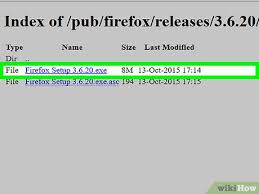
三、下载并安装旧版本
1. 下载旧版本安装包:
- 访问火狐浏览器的旧版本下载页面。
- 选择目标版本,并根据操作系统和语言选择相应的安装包。
- 点击下载链接,将安装包下载到本地。
2. 安装旧版本:
- 双击下载的安装包,开始安装进程。
- 在windows系统上,安装文件通常是一个可执行文件(exe),而在mac系统上,则需要双击dmg文件。
- 根据提示完成安装过程,注意在安装过程中不要勾选任何不必要的附加软件或插件。
四、禁用自动更新功能
为了保留旧版浏览器,需要禁用自动更新功能。具体步骤取决于浏览器的版本,但一般可以通过以下路径进行操作:

1. 打开火狐浏览器。
2. 点击菜单按钮(三条横线)。
3. 选择“选项”或“偏好设置”。
4. 点击“高级”选项卡。
5. 在“更新”部分,取消勾选“自动更新firefox”复选框。
五、注意事项
1. 安全风险:降级浏览器可能会带来安全风险,因为旧版本的浏览器可能不再接收安全更新。因此,在使用旧版浏览器时,要格外小心,避免访问可疑网站,并定期运行杀毒软件检查电脑。
2. 兼容性问题:降级浏览器后,可能会遇到一些兼容性问题。比如,某些网站或扩展可能不再支持旧版本浏览器。因此,在降级前,请确保目标版本能够满足你的需求。
3. 备份数据:在卸载当前版本之前,建议备份好浏览器中的重要数据,如书签、密码等。
通过以上步骤,你可以成功地将火狐浏览器降级到一个特定的版本。但请注意,降级操作可能带来一些潜在的风险和兼容性问题,因此在进行降级前请务必权衡利弊并谨慎操作。









